iPad-gebruikershandleiding
- Welkom
- Nieuw in iOS 12
-
- Uit de sluimerstand halen en ontgrendelen
- Leren werken met basisbewegingen
- Gebaren leren voor modellen met Face ID
- Het beginscherm en apps verkennen
- De instellingen wijzigen
- Een schermfoto maken
- Het volume aanpassen
- De geluiden wijzigen of uitschakelen
- Zoeken
- Het bedieningspaneel gebruiken en aanpassen
- De Vandaag-weergave bekijken en ordenen
- Toegang tot voorzieningen vanuit het toegangsscherm
- Reizen met de iPad
- Schermtijd, toegestaan gebruik en beperkingen instellen
- De iPad synchroniseren met iTunes
- De batterij opladen en controleren
- De betekenis van de statussymbolen
-
- Zoek mijn vrienden
- Je iPhone zoeken
- Meten
-
- iMessage configureren
- Berichten versturen en ontvangen
- Berichten animeren
- Foto's, video's en audio versturen
- iMessage-apps gebruiken
- Animoji en memoji gebruiken
- Een Digital Touch-effect versturen
- Geld versturen en ontvangen met Apple Pay
- Meldingen wijzigen
- Berichten filteren, blokkeren en verwijderen
-
- Foto's en video's bekijken
- Foto's en video's bewerken
- Foto's in albums ordenen
- Zoeken in Foto's
- Foto's en video's delen
- Terugblikken weergeven
- Personen zoeken in Foto's
- Foto's bekijken per locatie
- iCloud-foto's gebruiken
- Foto's delen met Gedeelde albums in iCloud
- Mijn fotostream gebruiken
- Foto's en video's importeren
- Foto's afdrukken
- Aandelen
- Tips
-
- Meegeleverde accessoires bij de iPad
- Bluetooth-apparaten verbinden
- Audio en video naar andere apparaten streamen
- Aansluiten op een tv, projector of monitor
- Audio op meerdere apparaten regelen
- Apple Pencil
- Smart Keyboard en Smart Keyboard Folio gebruiken
- Een Magic Keyboard gebruiken
- AirPrint
- Handoff
- Het universele klembord gebruiken
- Via wifi bellen en gebeld worden
- Instant Hotspot
- Persoonlijke hotspot
- Bestanden uitwisselen met iTunes
-
-
- Aan de slag met toegankelijkheidsvoorzieningen
- Activeringsknoppen voor toegankelijkheid
-
-
- VoiceOver inschakelen en ermee oefenen
- Instellingen voor VoiceOver wijzigen
- VoiceOver-bewegingen
- De iPad bedienen met VoiceOver-bewegingen
- VoiceOver met de rotor bedienen
- Het schermtoetsenbord gebruiken
- Met je vinger schrijven
- VoiceOver bedienen met een Magic Keyboard
- Braille via het scherm invoeren met VoiceOver
- Een brailleleesregel gebruiken
- VoiceOver in apps gebruiken
- Selectie en scherm laten uitspreken, feedback bij typen
- Zoomen
- Vergrootglas
- Weergave-instellingen
- Face ID en aandacht
-
- Begeleide toegang
-
- Belangrijke veiligheidsinformatie
- Belangrijke gebruiksinformatie
- Een app inzoomen om deze schermvullend weer te geven
- Informatie over je iPad opvragen
- Instellingen voor de mobiele verbinding weergeven of wijzigen
- Meer informatie over software en service voor de iPad
- Verklaring van conformiteit (FCC)
- Verklaring van conformiteit ISED Canada
- Informatie over klasse 1 lasers
- Apple en het milieu
- Informatie over gescheiden inzameling en recycling
- Verklaring ENERGY STAR-conformiteit
- Copyright
Je notities doorzoeken en ordenen op de iPad
In de Notities-app ![]() kun je naar getypte of handgeschreven tekst zoeken. Je kunt ook je notities in mappen ordenen en belangrijke notities boven aan de lijst vastmaken.
kun je naar getypte of handgeschreven tekst zoeken. Je kunt ook je notities in mappen ordenen en belangrijke notities boven aan de lijst vastmaken.
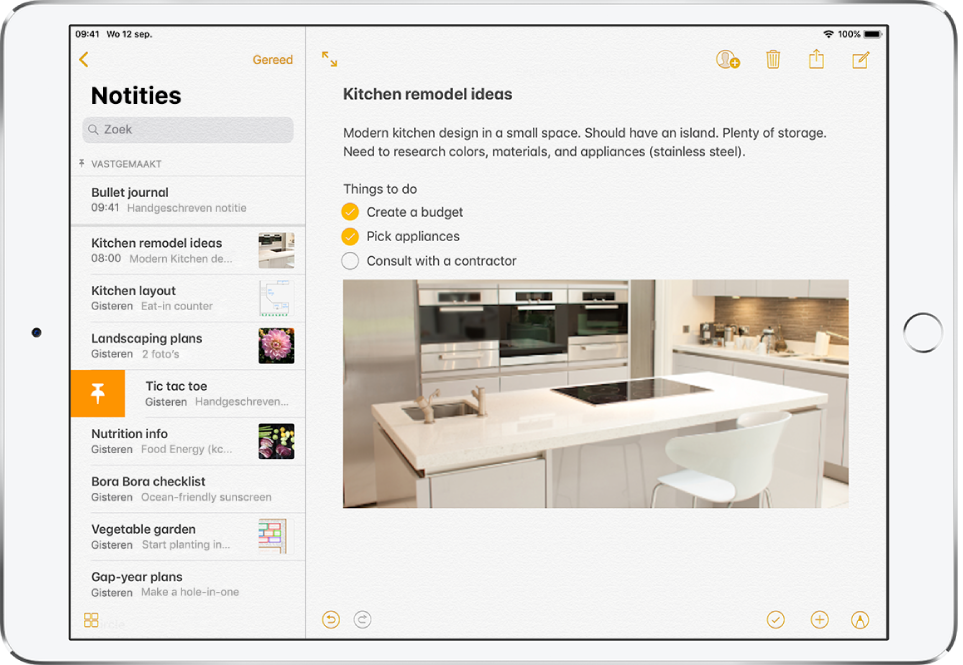
Je notities doorzoeken
Vraag het aan Siri. Zeg iets als: "Toon notities van vandaag." Vragen stellen aan Siri.
In de lijst met notities heb je de volgende mogelijkheden:
Zoeken naar getypte of handgeschreven tekst: Scrol naar boven om het zoekveld weer te geven en voer vervolgens de tekst in die je zoekt. Als een notitie is vergrendeld, wordt mogelijk alleen de titel in de zoekresultaten getoond.
Opmerking: Zoeken naar handgeschreven tekst is niet voor alle talen beschikbaar.
Zoeken naar een specifieke bijlage: Tik op
 linksonderin om miniaturen te zien van tekeningen, foto's, koppelingen, documenten en andere bijlagen. (Bijlagen in vergrendelde notities worden niet weergegeven.) Om naar de notitie van een bepaalde bijlage te gaan, tik je op de miniatuur van de bijlage en tik je vervolgens op 'Toon in notitie'.
linksonderin om miniaturen te zien van tekeningen, foto's, koppelingen, documenten en andere bijlagen. (Bijlagen in vergrendelde notities worden niet weergegeven.) Om naar de notitie van een bepaalde bijlage te gaan, tik je op de miniatuur van de bijlage en tik je vervolgens op 'Toon in notitie'.
Binnen een notitie naar getypte en handgeschreven tekst zoeken
Open de notitie waarin je wilt zoeken.
Tik op
 en tik vervolgens op 'Zoek in notitie'.
en tik vervolgens op 'Zoek in notitie'.Typ in het zoekveld de tekst waarnaar je op zoek bent.
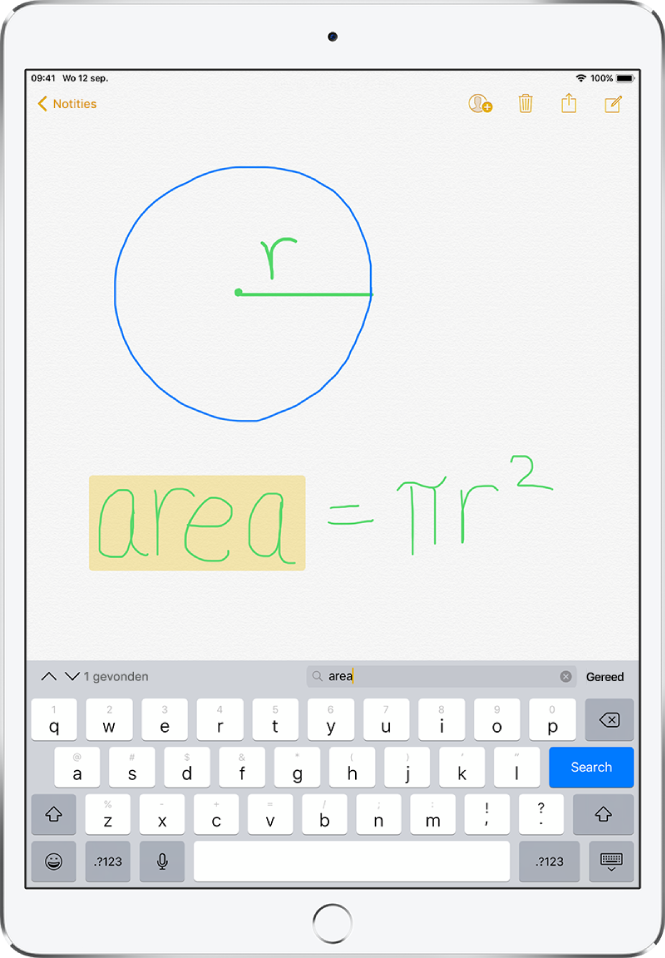
Je notities in mappen ordenen
Een map aanmaken: Tik onder aan de lijst met mappen op 'Nieuwe map' en geef de map een naam.
Notities naar een andere map verplaatsen: Tik in de lijst met notities op 'Wijzig' en selecteer de notities die je wilt verplaatsen. Tik op 'Verplaats naar' en kies een map.
Notities sorteren en vastmaken
Notities in alle mappen sorteren: Tik in Instellingen
 op 'Notities' en kies 'Bewerkingsdatum', 'Aanmaakdatum' of 'Titel'.
op 'Notities' en kies 'Bewerkingsdatum', 'Aanmaakdatum' of 'Titel'.Een belangrijke notitie boven aan de lijst vastmaken: Veeg in de lijst met notities naar rechts over de notitie en tik op de speld. Je spelden worden weergegeven op al je Apple apparaten waarop je met dezelfde Apple ID bij iCloud bent ingelogd.
Een notitie of map verwijderen
Een notitie verwijderen: Tik in een notitie op
 . Je kunt ook in de lijst met notities naar links vegen op de notitie.
. Je kunt ook in de lijst met notities naar links vegen op de notitie.Als je van gedachten bent veranderd, open je de map 'Recent verwijderd'. Tik op de notitie die je wilt houden, tik in de notitie en tik op 'Zet terug'.
Een map verwijderen: Veeg in de lijst met mappen een map naar links en tik op 'Verwijder'.